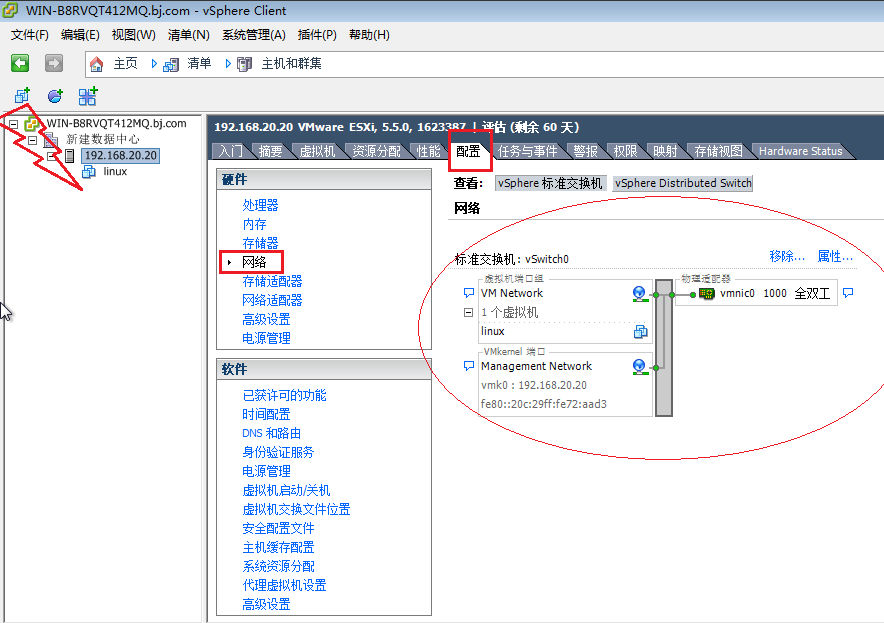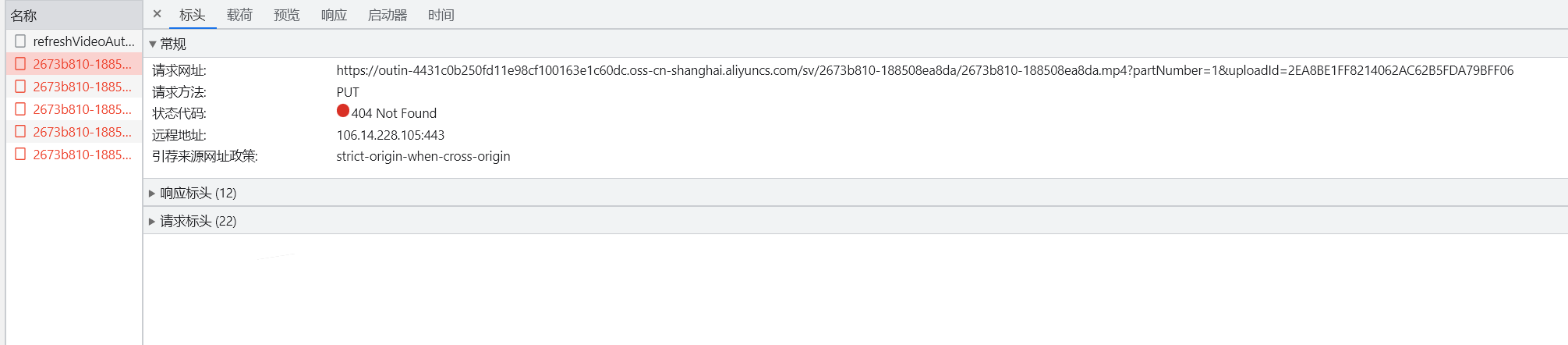前言
VMware三个版本
workstation: 单机级,用在个人桌面系统中,需要操作系统支持
servier:工作组级,用于服务器,需要操作系统支持
esxi:企业级,用于服务器,不需要操作系统支持
Exsi 是一款虚拟化系统,与VMware,VirtualBox不同,它不需要安装在其他操作系统上,直接运行在裸机上;占用系统资源很小,易于管理,所以被大多数中小型公司所使用;
关于客户vshpere client
因为ESXi不再支持客户端,所以我们的镜像只能先上传到服务器(可以用workstation连接服务器,这里就不做说明了)
Vmware Workstation安装基本和这个差不多,可以参考我的安装步骤进行安装。只有开头创建虚拟机方式不同
安装图解:
镜像已上传到服务器,CentOS-6.8-x86_64-bin-DVD1.iso
新建虚拟机
选择名称和客户机操作系统
选择存储
自定义设置
即将完成,显示你虚拟机配置
如果配置不够,可进行修改
将镜像加载到新建的虚拟机里,CD/DVD驱动器选择数据存储ISO文件
浏览选择所需要的iso
现在开始运行,首先打开电源,打开控制台
重启一下,或者回车敲一下
出现如下界面
选择Install or upgrade an existing system
界面说明
Install or upgrade an existing system 安装或升级现有的系统install system with basic video driver 安装过程中采用 基本的显卡驱动Rescue installed system 进入系统修复模式Boot from local drive 退出安装从硬盘启动Memory test 内存检测然后进入到如下界面 出现是否对CD媒体进行测试的提问,这里选择“Skip”跳过测试。
选择Next
选择语言:English(最好不要选用中文,作为一个运维工程师,基础英语还是得好好学习一下)
选择键盘
存储设备 选basic就ok
存储设备警告,选择第一项,忽略所有数据,新建的嘛,啥都没有呢
设置主机名
根据自己需要可以改,可采用默认主机名
选择时区 取消勾选System clock users UTC(设置夏令时)
设置root密码
如果你的密码太简单,系统自动提示,选择无论如何都使用就ok了
磁盘布局选择Create Custom Layout
可以看到硬盘的容量,我这里显示的是16G,现在自定义分区。注意:分区之前,自己先要规划好,怎么分区
Linux系统分区基本要求
现在开始创建磁盘分区选择 Standard Partition Create
按照我图的设置一步一步走
接着创建 选择 Free ->Create
依旧 ->Create
接着->swap
重复上面创建分区步骤,剩下分配给 / 注意:这里选Fill to maximum allowable size
磁盘分配情况如下图:
会有一个提示,->Format
是否要格式化 ->Write changes to disk
将修改写入磁盘 ->Next
Next -> Minimal ->Customize now
到选择包的位置
Base System
Development
勾选完之后再 ->Next
开始安装
安装完成 ->Reboot
接下来重启完成之后就到了登陆界面
到此为止,操作系统装完了。
写这么详细,点个赞再走呗